Quitar modo corrupto en Android
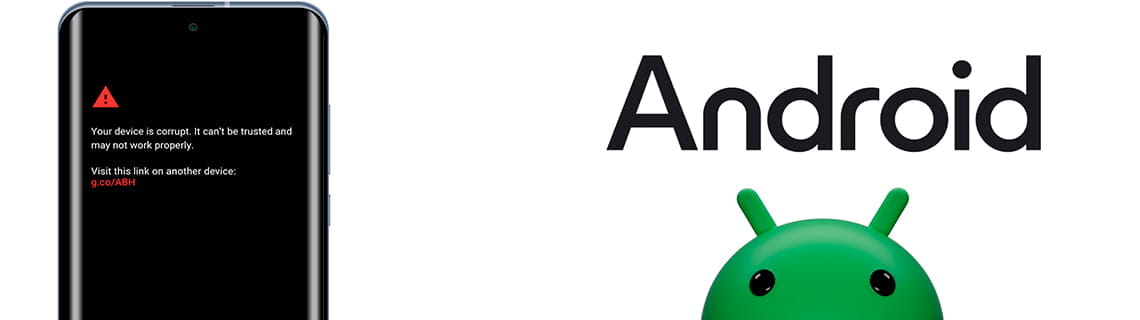
Error Android sistema está corrupto
Última actualización: por Equipo editorial de Pantallazo.es en la categoria: Android
El mensaje "Your device is corrupt. It can't be trusted and may not work properly" puede aparecer debido a que el dispositivo se haya apagado por falta de batería, que se haya apagado durante una actualización o tras instalar una rom distinta a la que trae de fábrica el dispositivo.
Al encender un dispositivo con el sistema operativo Android, el sistema verifica que el software instalado es de una fuente de confianza, que no se haya modificado o dañado y si no pasa esta comprobación puede aparecer este mensaje de error.
Si te ha aparecido este mensaje en tu teléfono móvil o tableta no te preocupes porque no está todo perdido, podrás seguir usando tu dispositivo con normalidad después de seguir los siguientes pasos.
Para realizar la guía es necesario disponer de un ordenador y cable de conexión USB, en esta guía vamos a utilizar el sistema operativo Windows pero si eres usuario de Linux o Mac seguro que podrás seguir los mismos pasos adaptándolos a la interfaz de tu sistema operativo.
Tiempo estimado: 20 minutos.
Paso 1:
Descarga e instala ADB en tu ordenador Windows.
Puedes buscar en Google “adb download” o utilizar el siguiente enlace de descarga desde la web oficial de Google:
(https://dl.google.com/android/repository/platform-tools-latest-windows.zip)
ADB, o Android Debug Bridge, es una herramienta de línea de comandos que permite la comunicación entre una computadora y un dispositivo Android. Es parte del SDK (Kit de desarrollo de software) de Android y ofrece un puente para administrar el dispositivo o su contenido.
Paso 2:
Extrae la carpeta en un lugar de tu disco duro. Para extraer los archivos pulsa con el botón derecho del ratón sobre el archivo .zip, pulsa sobre “Extraer todo”, aparecerá una ventana en la que podrás elegir la ubicación de tu disco duro donde extraer los archivos.
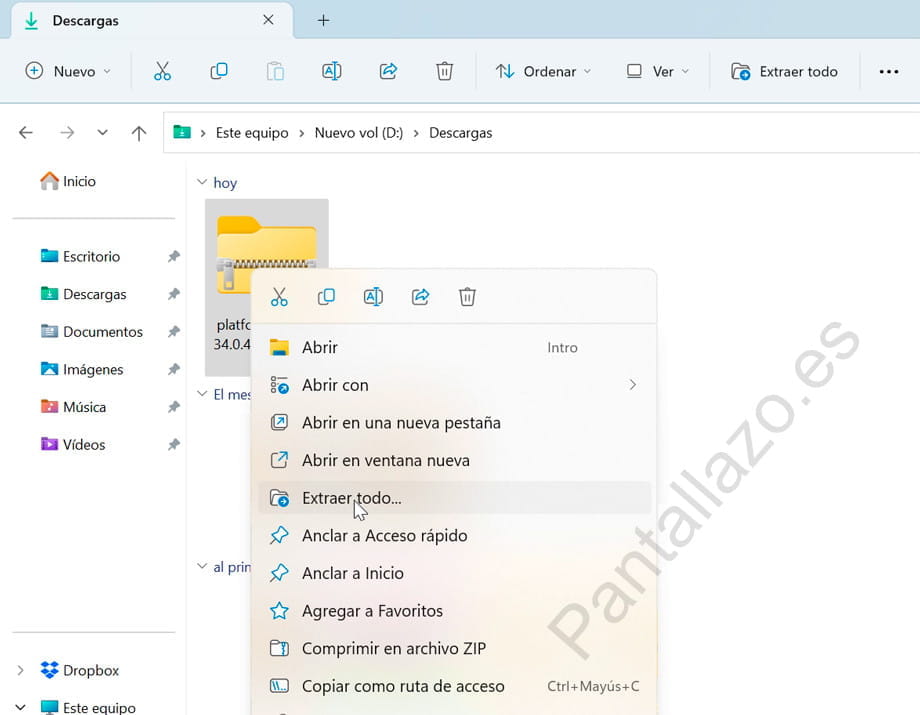
Paso 3:
Descarga e instala los drivers de tu dispositivo. Algunos fabricantes al conectar el dispositivo mediante USB al ordenador, Windows busca e instala automáticamente los drivers, podrás comprobarlo si al conectarlo aparece una ventana en la esquina inferior derecha de la pantalla indicando que se están instalando los drivers.
En el caso de que no se instalen automáticamente busca en Google “windows usb drivers + marca de tu dispositivo”, por ejemplo "windows usb drivers samsung".
Si has llegado a este tutorial porque has flasheado tu dispositivo para instalar una rom posiblemente ya tengas los drivers instalados en tu PC.
Paso 4:
Poner el móvil en modo fastboot: pulsando a la vez los botones de volumen abajo y encendido durante unos segundos hasta que se encienda la pantalla y muestre el menú del modo fastboot, esto puede variar según el dispositivo.

Paso 5:
Abre la carpeta donde tienes instalado ADB, a continuación abre la ventana de comandos en esta ubicación.
Para abrir una ventana de comandos pulsa con el botón derecho del ratón sobre cualquier espacio vacío de la carpeta y pulsa sobre “Abrir en terminal”.
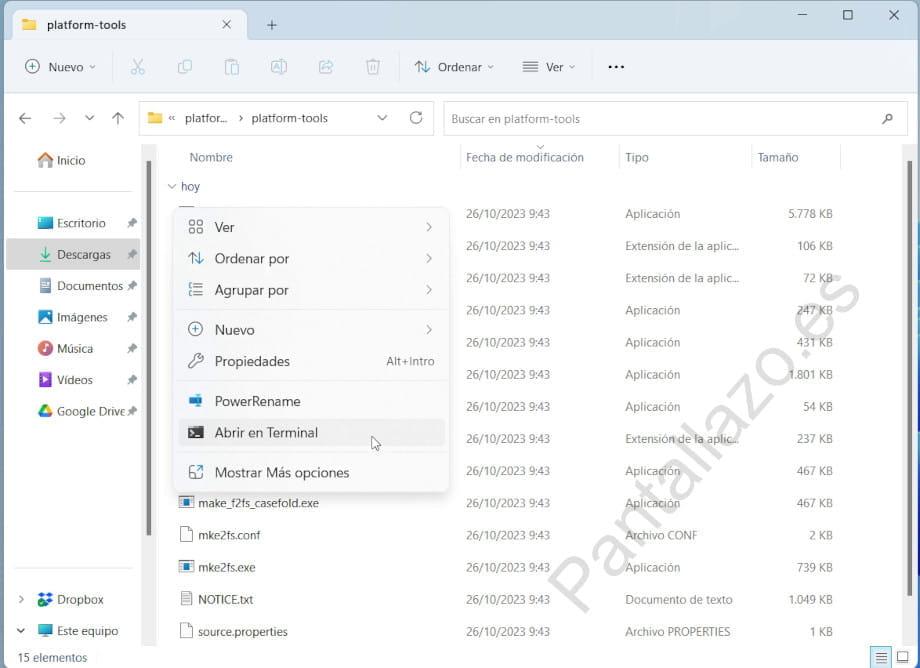
Paso 6:
Conecta el dispositivo al ordenador por USB, preferiblemente con su cable original, en caso contrario cualquier cable que permita la transmisión de datos debe valer.
Si no funciona con un cable prueba con otro, hay cables que solo transmiten energía pero no datos.

Paso 7:
Escribe lo siguiente en la ventana de comandos: adb reboot “dm-verity enforcing” sin comillas, tal como se ve en la siguiente imagen. Pulsa la tecla “Enter” o “Entrar” de tu teclado.
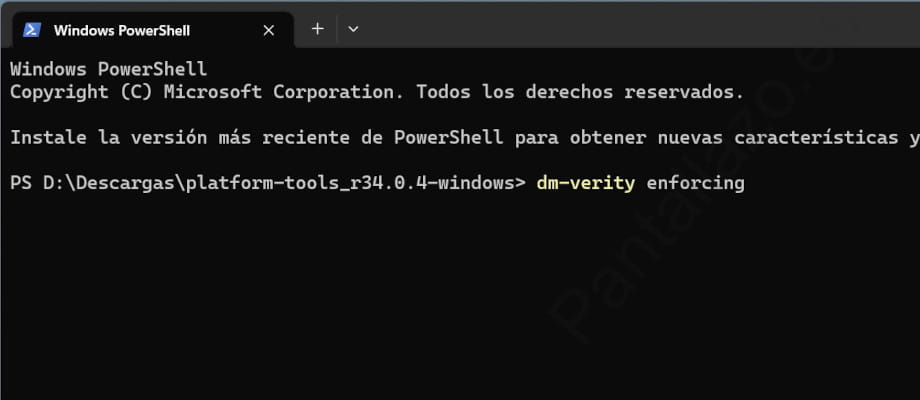
Paso 8:
A continuación escribe lo siguiente en la ventana de comandos: “fastboot reboot” sin comillas. Pulsa la tecla “Enter” o “Entrar” de tu teclado.
El dispositivo se reiniciará y se iniciará con total normalidad.
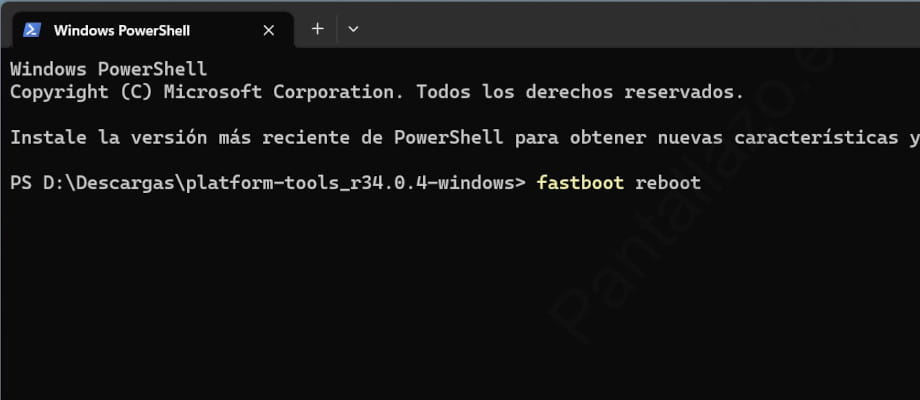
Teléfonos Pixel
Para teléfonos Google Pixel existe un método más sencillo pero para el que necesitarás igualmente conectar el teléfono a un ordenador y disponer de conexión a internet en ese ordenador.
Una vez puesto el teléfono Pixel en modo Fastboot como se indica en el paso 4, debes conectarlo al ordenador y abrir la siguiente página web: flash.android.com.
Al acceder aparecerá una ventana flotante pidiendo permiso para acceder a ADB, pulsa el botón azul de permitir.
Selecciona el dispositivo Pixel que necesitas arreglar y aparecerán diferentes distribuciones del sistema operativo para flashear o instalar.
Selecciona la distribución pública, después selecciona “default”, si dejas marcada la opción “Wipe device” se borrará toda la información que contiene el dispositivo.
Si dejas marcada la opción “Lock Bootloader” el sistema operativo del Pixel no podrá ser modificado de nuevo por terceras partes, es decir solo por el fabricante.
Pulsa “Install Build” y si estás seguro de que todo es correcto pulsa “Confirm” para confirmar el flasheo del dispositivo con esa rom, aparecerán varios mensajes de advertencia indicando que se borrará todo el contenido del dispositivo y que no se debe desconectar ni manipular hasta que se haya completado el proceso.
Después de aceptar las condiciones tardará unos minutos en descargar el software e instalarlo en el Pixel.
Antes de finalizar pedirá que activemos “Lock the bootloader”, usa los botones de volumen del teléfono para moverte por los menús de Fastboot y pulsa el botón de encendido para confirmar, una vez hecho esto el teléfono se reiniciará y deberá funcionar con normalidad.






